Hoje em dia temos cada vez mais consciência da importância de fazer backup dos dados dos nossos smartphones, em caso de exclusão equivocada de dados ou roubo do aparelho. Para usuários de iOS, eles geralmente fazem backup dos dados do iOS no iTunes ou iCloud. No entanto, o que fazer se o espaço do iTunes estiver cheio ou se o computador travar? Para não perder o backup do iTunes, é necessário fazer backup do iTunes para um disco rígido externo ou iCloud.

A biblioteca do iTunes é um banco de dados composto por todas as músicas e outras mídias que você adiciona ao iTunes. Ele está organizado em dois arquivos de biblioteca do iTunes e uma pasta de mídia do iTunes.
Sua pasta iTunes Media é padronizada na sua pasta iTunes:
Mac: Finder > nome de usuário > Música
Windows 7 ou posterior: \Usuários\nomedeusuário\Música
Se você não conseguir encontrar a pasta iTunes Media no local padrão, tente as etapas abaixo para encontrá-la:
a. Abra o iTunes
b. Mac: escolha iTunes > Preferências na barra de menu na parte superior da janela do iTunes.
Windows: Escolha Editar > Preferências na barra de menu na parte superior da janela do iTunes.
c. Clique na opção "Avançado" para procurar na caixa em "Localização da pasta iTunes Media" o local que você definiu para sua pasta iTunes Media.
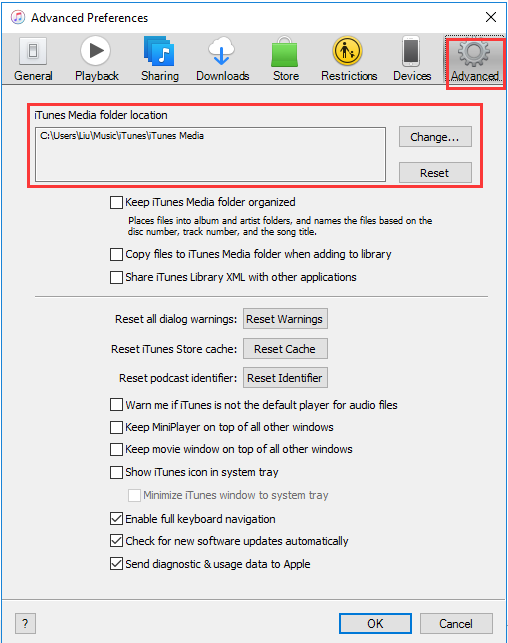
Você precisa consolidar todas as suas mídias na pasta iTunes Media antes de fazer backup do iTunes.
a. Abra o iTunes.
b. Na barra de menu na parte superior da tela do computador ou na parte superior da janela do iTunes, escolha Arquivo > Biblioteca > Organizar Biblioteca.
c. Marque "Consolidar arquivos" e escolha "OK"
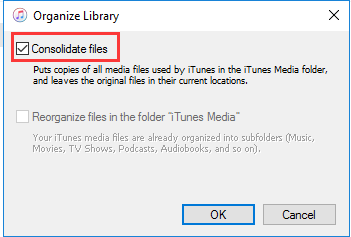
Esta etapa ajuda você a copiar todos os arquivos fora da pasta iTunes Media para a pasta iTunes Media. Para economizar espaço no disco rígido, considere excluir os arquivos originais depois de certificar-se de que as cópias estão na pasta iTunes Media.
Depois de consolidar seus arquivos de mídia, você pode começar a fazer backup da biblioteca e dos arquivos de mídia do iTunes em um disco rígido externo.
a. Saia do iTunes.
b. Encontre sua pasta do iTunes.
c. Arraste ou copie a pasta iTunes de seu local para o disco rígido externo.
iTunes Match é um serviço fornecido pela Apple que permite aos usuários fazer backup de todas as suas músicas do iTunes para o iCloud. O iTunes examinará sua biblioteca e determinará quais músicas de sua coleção estão disponíveis na iTunes Store. As músicas correspondentes serão enviadas para o iCloud automaticamente. Este serviço custará US $ 25 por ano. Ele merece o custo comparado ao risco de que algo aconteça com a unidade onde você armazena suas músicas favoritas.
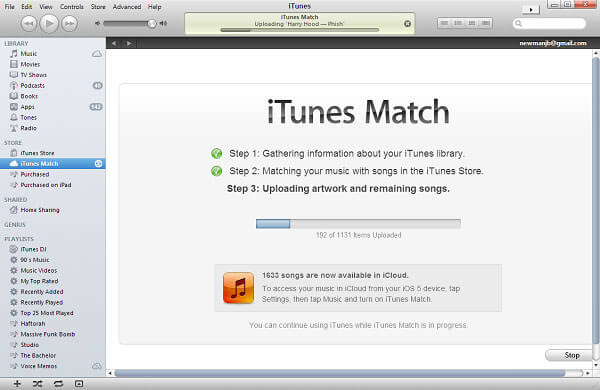
Além disso, você pode baixar cópias de suas músicas do iCloud para todos os seus dispositivos a uma taxa de bits de 256 kbps, o que provavelmente é de qualidade superior à sua coleção original. Mesmo que você pare de pagar pelo serviço iTunes Match, todo o backup de suas músicas do iTunes que foram baixadas em qualquer outro dispositivo poderá ser mantido, seja em dispositivos iOS ou em seus computadores.
No entanto, ainda existem desvantagens no iTunes Match. Uma é que ele não pode fazer backup de todas as suas músicas no iCloud. Outra desvantagem do iTunes Match é que as músicas com proteção não podem ser armazenadas em backup no iCloud, a menos que o seu computador já tenha sido autorizado a reproduzi-las. Além do mais, músicas com mais de 200 MB ou mais de 2 horas também não podem ser enviadas para o iCloud. Essas limitações podem fazer você se sentir inconveniente ao usar o iTunes Match.
Aiseesoft FoneLab Recuperação de dados do iPhone pode ajudar os usuários do iOS a recuperar dados perdidos do iTunes, iCloud e iPhone com segurança e facilidade. Existem três funções incluídas no iPhone Data Recovery: Recuperar de dispositivos iOS, recuperar de backup do iTunes, recuperar de backup do iCloud.
Você pode usar a função Recuperar do iTunes Backup para recuperar não apenas os arquivos atuais, mas também os arquivos excluídos do iTunes para o seu computador.
Passo 1 Instale e inicie o Aiseesoft FoneLab
Passo 2 Escolha iPhone Data Recovery-Recuperar do arquivo de backup do iTunes
Todos os arquivos do seu iTunes serão detectados e listados no software. Digitalize aquele que você deseja fazer backup.
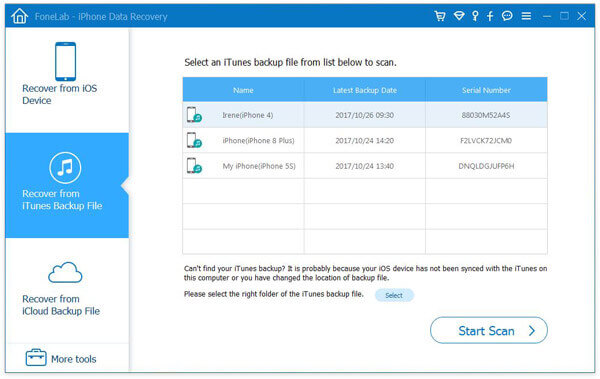
Passo 3 Encontre os dados que você deseja fazer backup
Após a digitalização, os resultados da verificação serão listados. Você encontrará todos os dados existentes no seu iPhone ou os dados excluídos nos resultados. Marque o que deseja recuperar de acordo com sua demanda e clique em Recuperar.
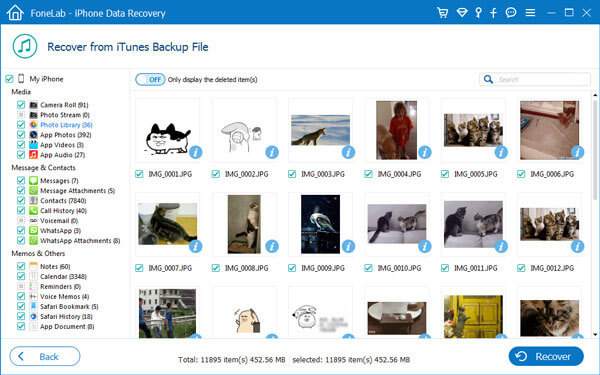
1. É compatível com os sistemas operacionais Windows e Mac.
2. Este programa de backup do iTunes suporta quase todos os tipos de dados, você pode extrair não apenas músicas, mas também faça backup de outros dados, como contatos, SMS, fotos, vídeos, notas, etc. do seu iTunes.
3. Você tem permissão para visualizar os dados digitalizados antes do backup para confirmar se eles são os desejados.
Aiseesoft Backup e restauração de dados FoneLab-iOS é o melhor programa alternativo para você fazer backup de dados do iOS. Como todos sabemos, o iTunes é mais como um gerenciador de mídia. Não pode ser uma ferramenta profissional de backup de dados do iOS. Quanto ao iCloud, como todos sabemos, o iCloud oferece apenas 5 GB de armazenamento gratuito para seus usuários. Porém, esse espaço está longe de ser suficiente para quem gosta de guardar muitas fotos no aparelho. O iOS Data Backup & Restore foi desenvolvido principalmente para ser uma alternativa ao iTunes ou iCloud para usuários de iOS.
Por que o FoneLab iOS Data Backup & Restore é superior ao iTunes/iCloud? Existem algumas vantagens que merecem sua atenção.
1. Você pode fazer backup de dados do seu dispositivo iOS para um computador Windows/Mac com um clique.
2. Você também tem permissão para restaurar o backup de dados do iOS (contatos e notas) diretamente no seu dispositivo iOS.
3. Você pode restaurar todos os dados de backup para o seu computador.
De modo geral, não há software disponível para fazer backup direto de todos os arquivos do iTunes. Fazer backup da biblioteca do iTunes em um disco rígido externo pode ser a maneira mais segura e conveniente de fazer uma cópia do seu iTunes. No entanto, se você deseja apenas fazer backup e sincronizar as músicas do iTunes, o iTunes Match pode ser uma boa escolha.
Se você deseja extrair arquivos existentes ou excluídos do backup do iTunes para o seu dispositivo iOS, o FoneLab iPhone Data Recovery será a melhor escolha. A função Recuperar arquivos do iTunes pode ser uma ferramenta de backup do iTunes até certo ponto.
Por último, mas não menos importante, se você também está procurando uma alternativa ao iTunes, vale a pena tentar o FoneLab iOS Data Backup & Restore. Ele oferece uma maneira fácil de fazer backup e restaurar seus dados do iOS.
Se você encontrar uma nova maneira de fazer backup da biblioteca do iTunes, deixe um comentário abaixo para compartilhar conosco!